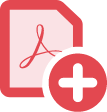Készítsen jobb PDF-eket a legjobb PDF-készítővel
Íme, hogyan alakíthat a Microsoft Office-fájloktól kezdve a képekig több fájlformátumot kiváló minőségű PDF-fájlokká. Mindössze néhány kattintásba kerül.


Bármely Office-fájl PDF-fájllá alakítható
Alakítsa gyorsan Microsoft Word-dokumentumát, Excel-számolótábláját vagy PowerPoint-fájlját professzionális kinézetű PDF-dokumentummá, közvetlenül az adott alkalmazásban.
Word-dokumentum átalakítása PDF-fájllá ›

Jusson el a szkenneléstől a PDF-fájlig másodpercek alatt
Optimalizáljon egy szkennelt dokumentumot, vagy JPEG, PNG vagy TIFF formátumú képet, és konvertálja kereshető, szerkeszthető PDF-fájllá.

PDF-fájlok HTML formátumból? Nagyon egyszerű!
A PDF-fájllá alakított weboldalakat könnyebb megosztani, véleményezni és nyomtatni. Kijelölhet egy teljes weboldalt vagy annak egy részét, sőt több weboldalt is összefoglalhat egyetlen PDF-dokumentumban.

PDF felosztása
Válasszon szét egy vagy PDF-fájlt több kisebb dokumentumra. Határozza meg a maximális oldalszámot, fájlméretet vagy a legfelső szintű könyvjelzőket a PDF-felosztóval.

Számos fájlt egyesíthet egy PDF-fájlba
Dokumentumokat, számolótáblákat, e-maileket és más fájlokat egyesíthet egyetlen strukturált PDF-fájllá. Át is rendezheti az oldalakat, vagy az oldalszámok segítségével testre szabhatja a fájlt.

PDF-fájl létrehozása a nyomtatási funkcióból
PDF formátumúvá alakíthatja a fájlt bármely alkalmazásból, amelyikből nyomtatni lehet. Ehhez csupán ki kell választania nyomtatóként az Adobe PDF lehetőséget.
PDF-fájlok létrehozása:
- Nyissa meg az Acrobatot, és válassza az Eszközök > PDF létrehozása lehetőséget.
- Válassza ki, hogy milyen fájltípusból szeretne PDF-fájlt készíteni: egy vagy több fájlból, szkennelésből vagy egyéb forrásból.
- Kattintson a Létrehozás vagy a Tovább gombra a fájltípusnak megfelelően.
- Kövesse a PDF-fájllá alakítás lépéseit, és mentse a fájlt a kívánt helyre.
Kapcsolódó funkciók
Tippek az Adobe Acrobat hatékonyabb használatához:
PDF-fájlok megosztása másokkal ›

Kipróbálás
Online eszközünkkel kiváló minőségű PDF-fájlokká alakíthatja Microsoft Word-, PowerPoint- és Excel-dokumentumait, illetve képfájljait. Akár most is kipróbálhatja a böngészőjében.